
时间:2020-09-30 02:38:11 来源:www.win10xitong.com 作者:win10
我们在使用win10系统的过程中难免会遇到Win10如何连接网络问题,想必我们大家以后也可能会遇到Win10如何连接网络的情况,如果你很着急,身边又暂时找不到人可以处理Win10如何连接网络的问题,我们在查阅很多资料后,确定这样的步骤可以解决:1、确认电脑和“猫”,网线之间的连接是没有问题的,然后打开网络和共享中心,在更改网络设置选项中“设置新的连接或网络”;2、输入你的网络连接信息,然后点击连接即可,这样这个问题就解决啦!要是你还没有解决,那接下来就一起来看看具体的Win10如何连接网络的解决手段。
Win10如何连接网络
1、确认电脑和“猫”,网线之间的连接是没有问题的,然后打开网络和共享中心,在更改网络设置选项中“设置新的连接或网络”;
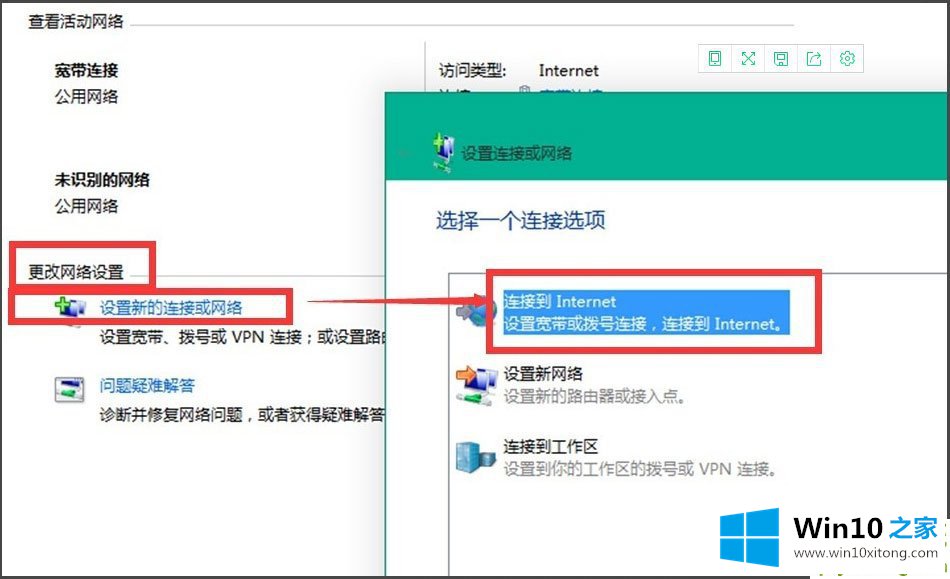
2、输入你的网络连接信息,然后点击连接;
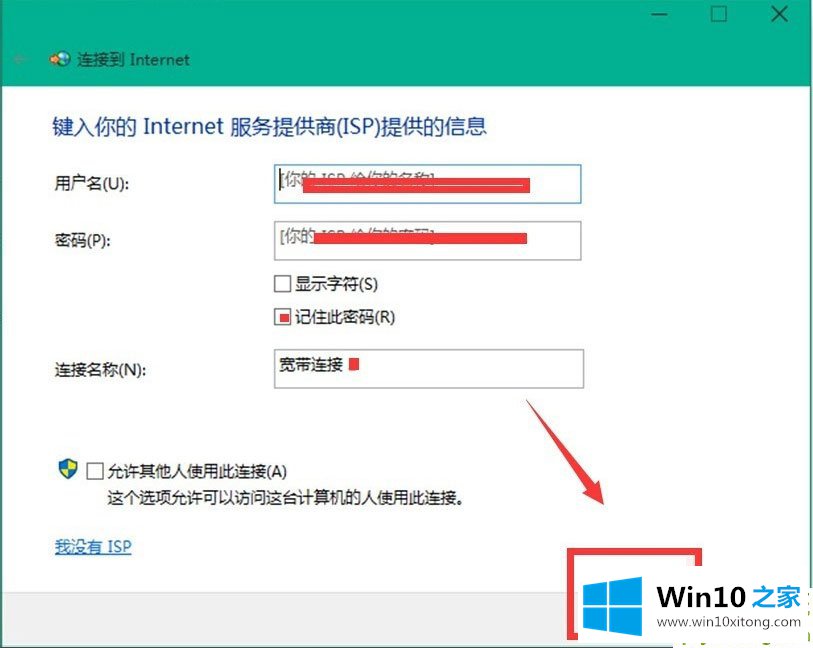
3、完成上一步之后,如果你的网络连接上了,那就万事大吉了,但是大部分情况下这样是很难连接上网络的,虽然我们的网络连接一般是宽带连接,但是有一个看起来好像没用的以太网,这时却起到举足轻重的地位,对它的正确设置是我们宽带连接的关键所在。打开网络和共享中心,在更改适配器设置中找到“以太网”图标;
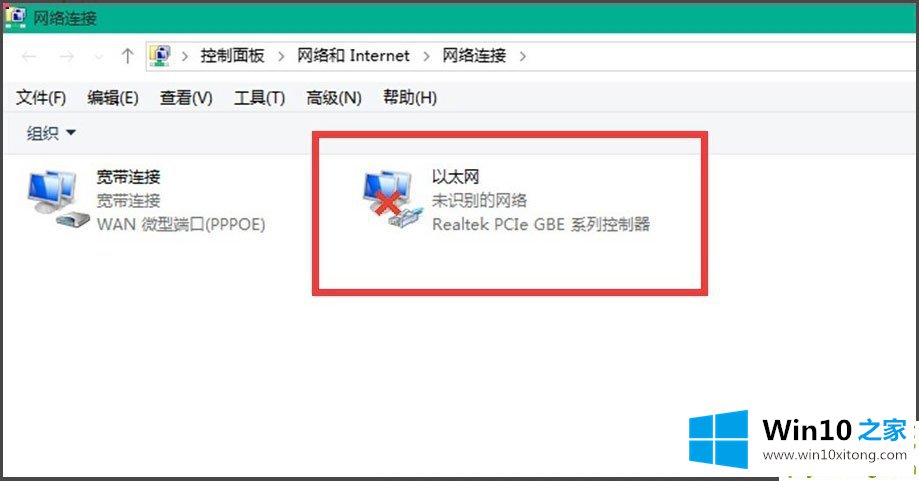
4、右键单击“以太网”图标,在对话框中点击属性;
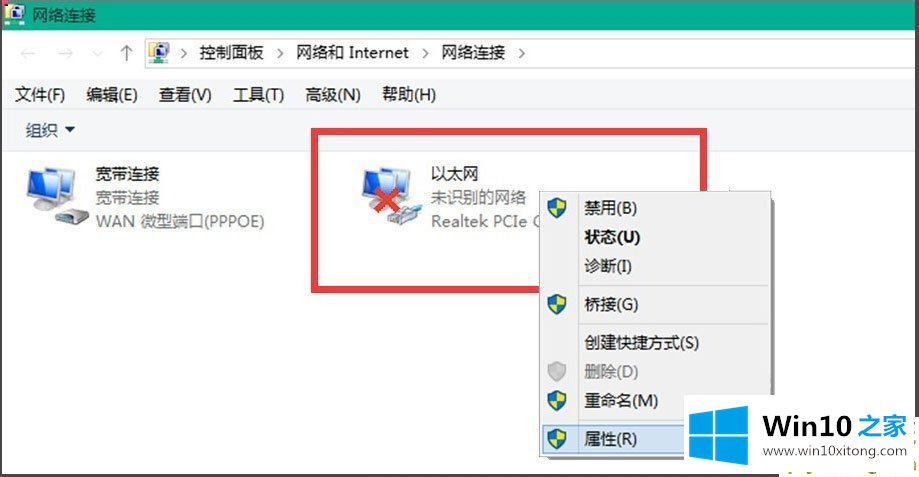
5、如果点击属性后,能正常弹出以太网的属性对话框的话,就在菜单栏的高级选项的下拉菜单中,点击“速度和双工”,再在右侧的数值框中选择“10Mbps全双工”,然后确定;
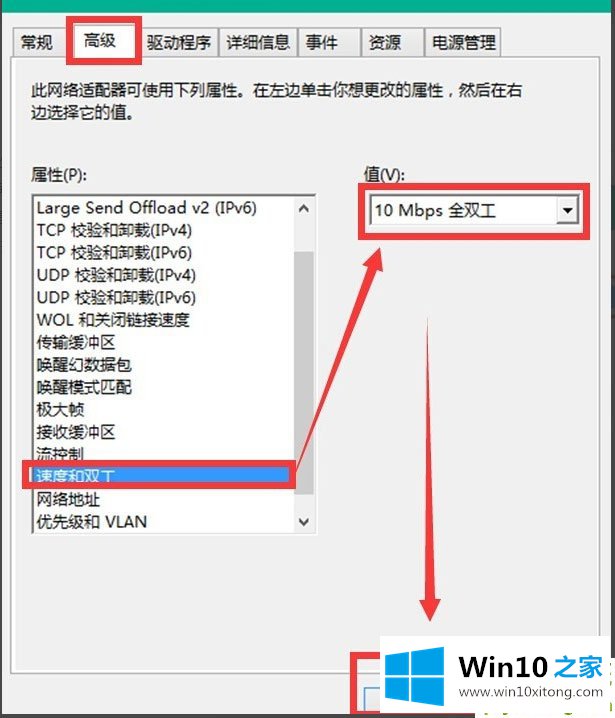
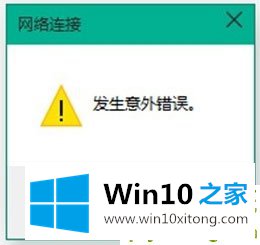
6、又有一种情况就是,当我们右键以太网的属性后,会弹出一个发生意外事故的窗口来,这时不要惊慌,既然此处不能设置,就去以太网的源头去设置它的属性,在设备管理器中找到以太网,然后右键其属性选项;

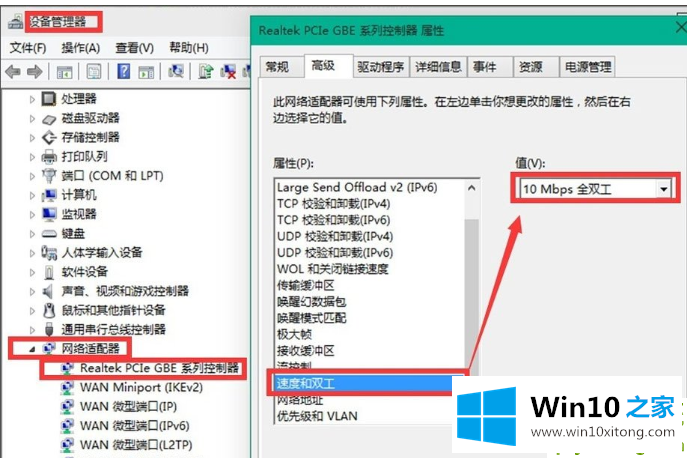
7、当你设置好这一切后,会发现启动栏上的网络连接图标上的红叉不见了,取而代之的是一个黄色的小感叹号,这就证明你现在可以去创建你的网络连接了。
以上就是小编教给大家的Win10 10041连接网络的具体方法,相信按照以上方法进行操作后,网络就能连接了。需要注意的是一定要设置成全双工,而且数值不能大于10。
今天的内容到这里就结束了,上面详细的告诉了大家Win10如何连接网络的解决手段,还没有学会的网友可以再多阅读几次上面的内容,按照方法一步一步的做,就可以解决的。最后希望多多支持本站。